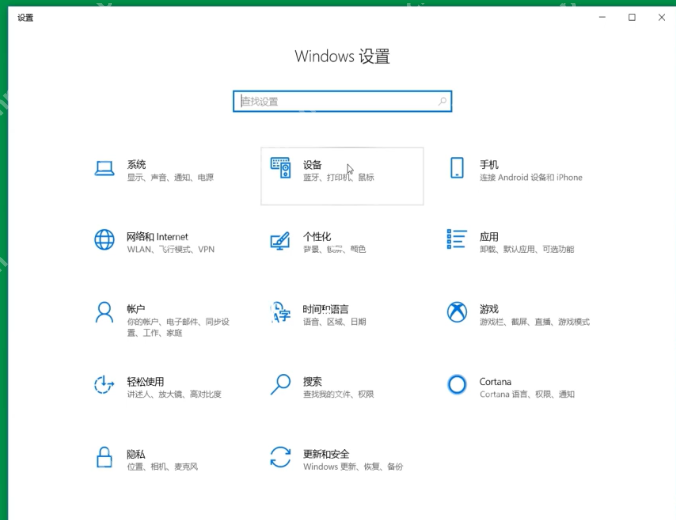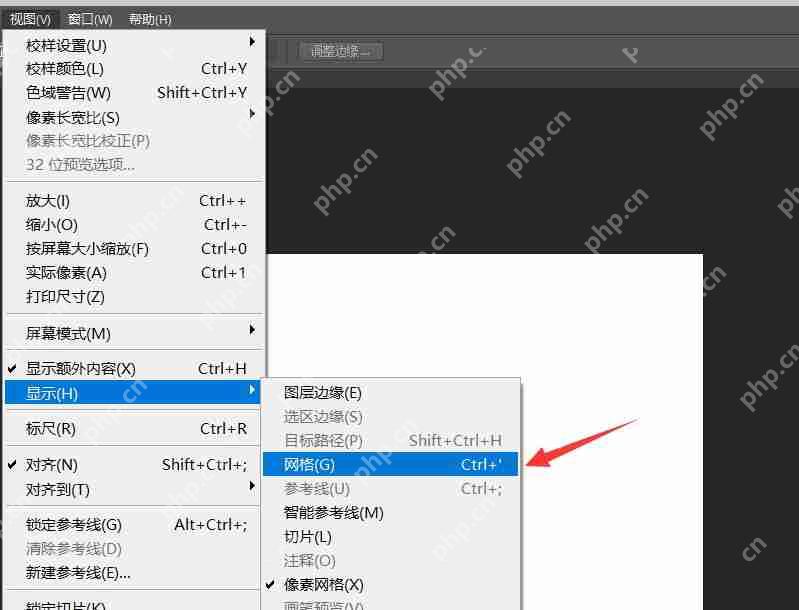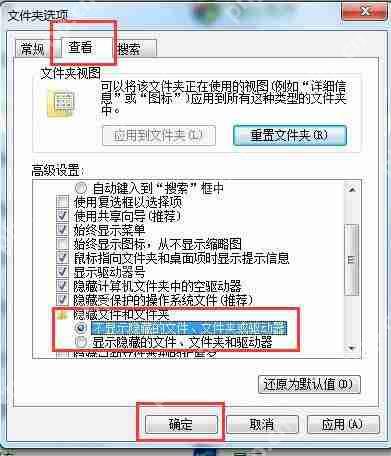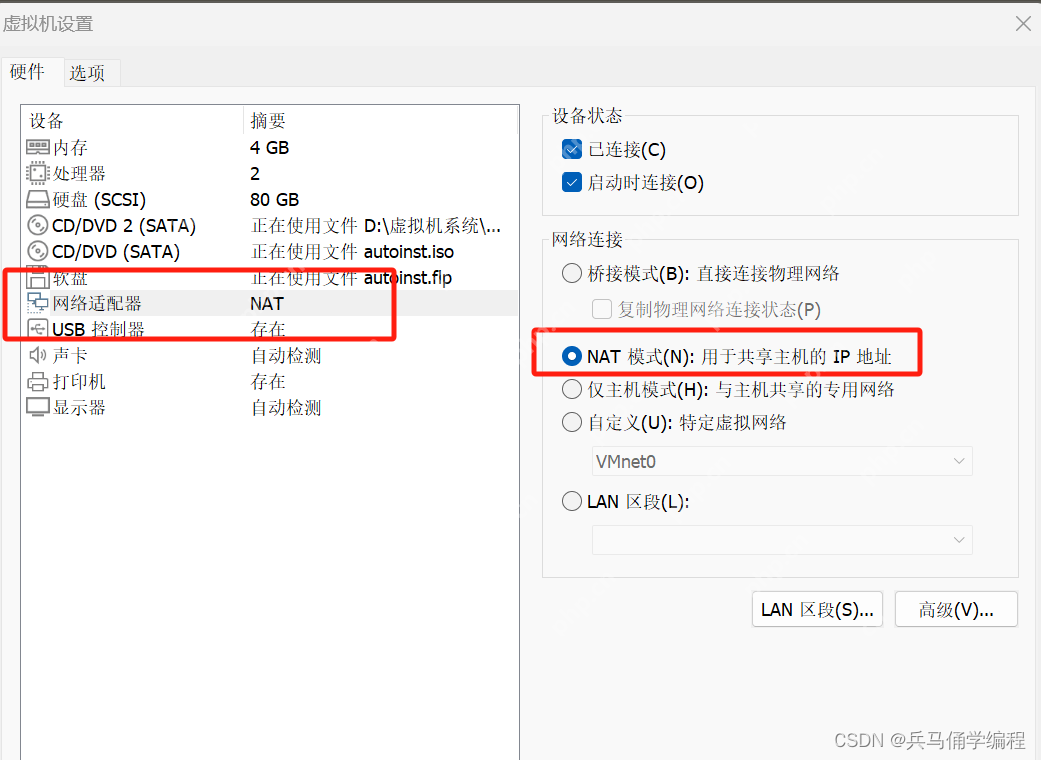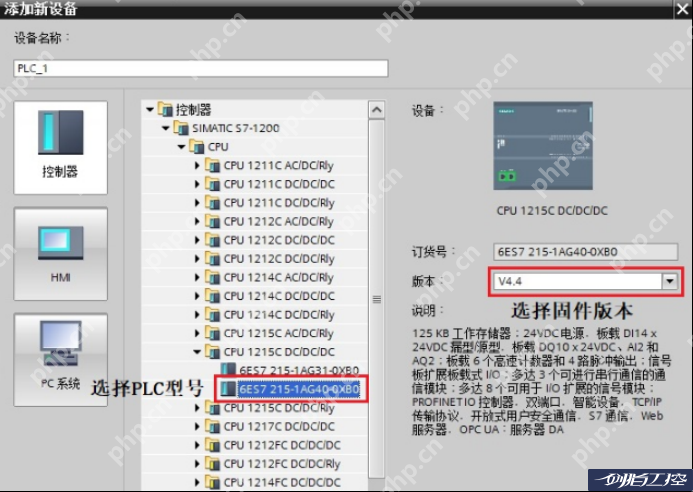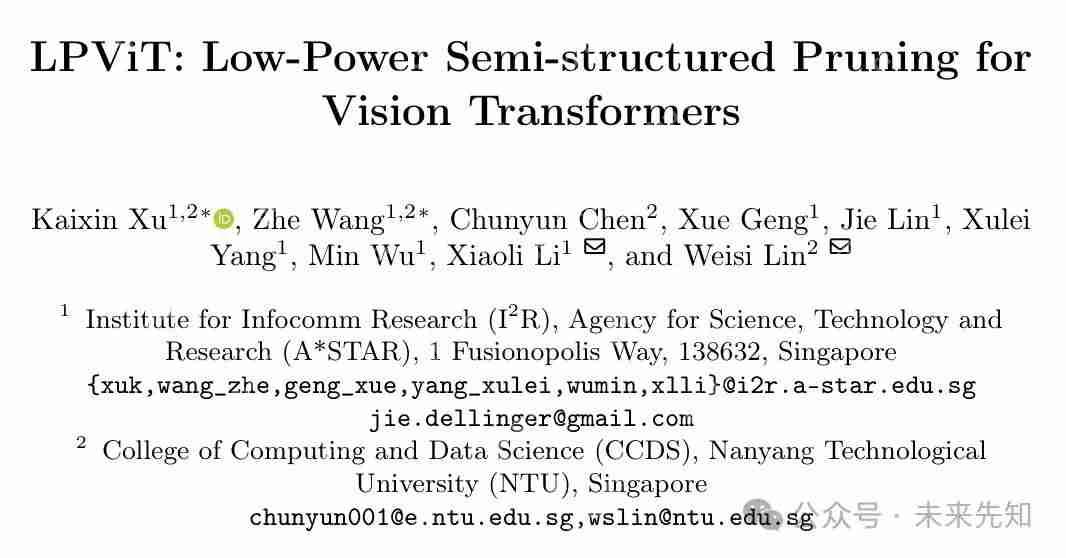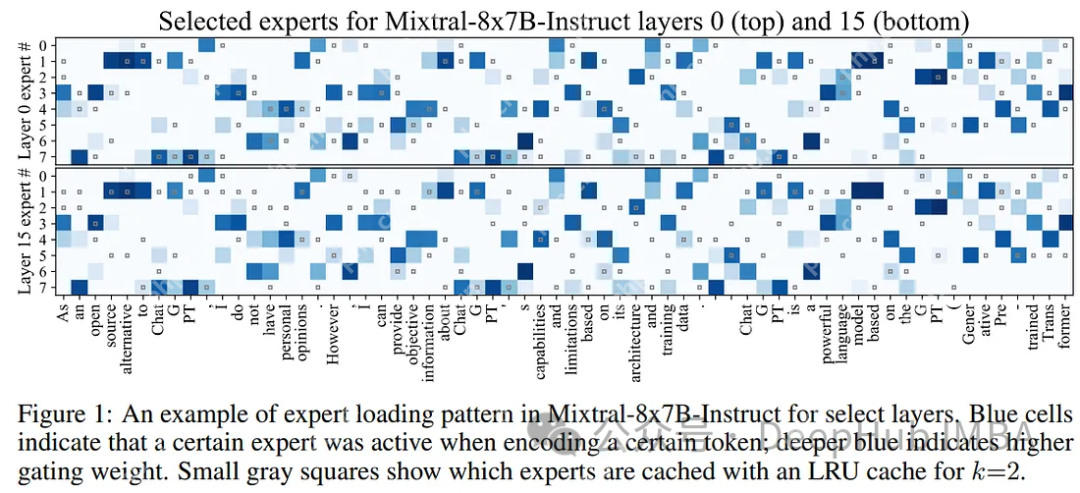电脑ip地址怎么设置 设置ip地址方法
电脑的ip地址可以通过网络连接设置手动配置。1 在windows上,进入网络和共享中心,选择更改适配
电脑的ip地址可以通过网络连接设置手动配置。1.在windows上,进入网络和共享中心,选择更改适配器设置,右键点击网络连接,选择属性,双击internet协议版本4,输入ip地址等信息。2.在mac上,打开系统偏好设置,点击网络,选择连接,点击高级,进入tcp/ip标签页,选择手动输入ip地址等信息。

电脑的IP地址可以通过网络连接设置来手动配置。具体步骤因操作系统不同而有所差异,但通常涉及进入网络设置,选择要配置的网络连接,然后输入静态IP地址、子网掩码、默认网关和DNS服务器地址。
如何在Windows系统上设置IP地址
在Windows系统上设置IP地址,你需要进入网络和共享中心。首先,右键点击任务栏右下角的网络图标,选择“打开网络和Internet设置”,然后点击“网络和共享中心”。在这里,你可以选择“更改适配器设置”,右键点击你要配置的网络连接(例如以太网或Wi-Fi),选择“属性”。在弹出的窗口中,双击“Internet协议版本4 (TCP/IPv4)”,然后选择“使用下面的IP地址”,输入你需要的IP地址、子网掩码、默认网关和DNS服务器地址,最后点击“确定”保存设置。这个过程虽然听起来有点复杂,但其实只要你熟悉了步骤,操作起来并不难。
Mac系统如何设置IP地址
对于Mac用户来说,设置IP地址同样简单。打开“系统偏好设置”,点击“网络”,然后选择你要配置的网络连接(如Wi-Fi或以太网)。点击“高级”按钮,进入到TCP/IP标签页,这里你可以选择“手动”,然后输入你想要的IP地址、子网掩码、路由器地址和DNS服务器地址。保存设置后,你的Mac就配置好了新的IP地址。这个过程让我想起第一次配置家里的网络设备时,那种既紧张又兴奋的感觉。
设置IP地址时常见的问题和解决方法
在设置IP地址时,可能会遇到一些常见问题,比如无法连接网络或IP地址冲突。首先,如果无法连接网络,检查你输入的IP地址是否正确,特别是默认网关和DNS服务器地址。其次,如果出现IP地址冲突,可能是你设置的IP地址与网络中其他设备的IP地址相同,这时你需要更改一个未被使用的IP地址。记得,我曾在一个项目中遇到过这样的问题,花了好几个小时才发现是IP地址冲突导致的网络问题,真是让人头疼。
动态IP和静态IP的区别及选择
动态IP和静态IP各有优缺点。动态IP是由ISP(互联网服务提供商)自动分配的,每次连接网络时可能不同,适合大多数家庭用户,因为它不需要手动配置。而静态IP则是固定的,适合需要远程访问或服务器等特定用途的设备。选择哪种IP地址,取决于你的具体需求。如果你是网络管理员,可能会更偏向于使用静态IP,因为它更容易管理和维护。
如何验证IP地址设置是否成功
设置完IP地址后,你可以通过几种方法来验证设置是否成功。最简单的方法是打开命令提示符(Windows)或终端(Mac),输入ipconfig(Windows)或ifconfig(Mac),查看当前的IP地址是否与你设置的一致。此外,你还可以尝试ping默认网关或某个外部网站,检查网络连接是否正常。我记得第一次成功设置IP地址后,那种成就感真是让人难以忘怀。
菜鸟下载发布此文仅为传递信息,不代表菜鸟下载认同其观点或证实其描述。
相关文章
更多>>热门游戏
更多>>热点资讯
更多>>热门排行
更多>>- 魅惑妖姬游戏版本排行榜-魅惑妖姬游戏合集-2023魅惑妖姬游戏版本推荐
- 霹雳传说排行榜下载大全-2023最好玩的霹雳传说前十名推荐
- 类似冷酷灵魂的手游排行榜下载-有哪些好玩的类似冷酷灵魂的手机游戏排行榜
- 剑气除魔ios手游排行榜-剑气除魔手游大全-有什么类似剑气除魔的手游
- 2023剑来九州手游排行榜-剑来九州手游2023排行榜前十名下载
- 类似超变攻速的手游排行榜下载-有哪些好玩的类似超变攻速的手机游戏排行榜
- 2023寻宝物语手游排行榜-寻宝物语手游2023排行榜前十名下载
- 天尊传奇排行榜下载大全-2023最好玩的天尊传奇前十名推荐
- 仙道大陆手游排行-仙道大陆免费版/单机版/破解版-仙道大陆版本大全
- 大道惊仙手游2023排行榜前十名下载_好玩的大道惊仙手游大全
- 梦回仙域手游2023排行榜前十名下载_好玩的梦回仙域手游大全
- 荒野行动最新排行榜-荒野行动手游免费版下载-荒野行动免费破解版下载